Comment insérer le symbole PI (π) dans Excel ?
PI π est une valeur mathématique constante utilisée dans les équations liées aux choses rondes ou sphériques qui pourraient être n’importe quoi comme des bâtiments, des orbites, des planètes, etc. pour trouver la surface et la circonférence de ces choses.
Dans Excel, il existe plusieurs façons d’insérer le symbole PI dans la feuille de calcul et nous allons vous montrer ici comment l’insérer.
Insérer un symbole PI à partir de la boîte de dialogue Symbole
- Sélectionnez d’abord la cellule dans laquelle vous souhaitez insérer le symbole « Pi », puis accédez à l’onglet « Insérer ».
- Après cela, cliquez sur l’icône « Symbole » sous le groupe « Symboles » dans le ruban pour ouvrir la boîte de dialogue des symboles.
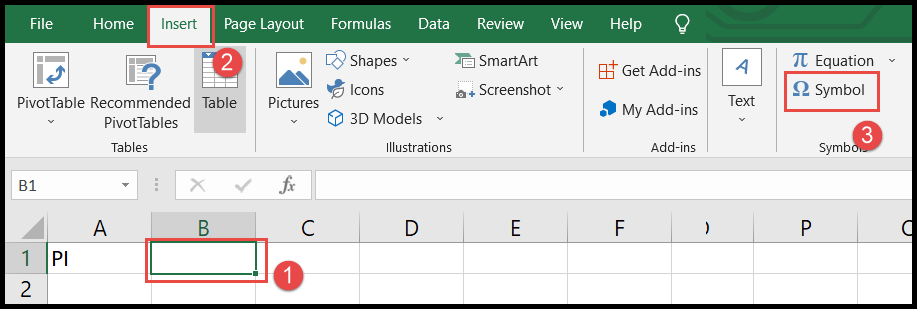
- Dans la boîte de dialogue du symbole, choisissez « Unicode (hex) » dans le champ « de ».
- Maintenant, faites défiler vers le bas depuis la barre de défilement de droite et sélectionnez le symbole « Pi », puis cliquez sur le bouton « Insérer » pour l’insérer.
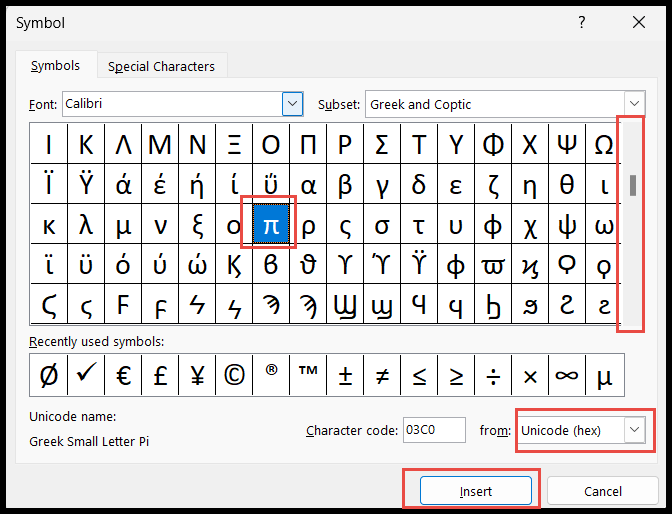
- Une fois inséré, cliquez sur le bouton « Fermer » pour fermer la boîte de dialogue.
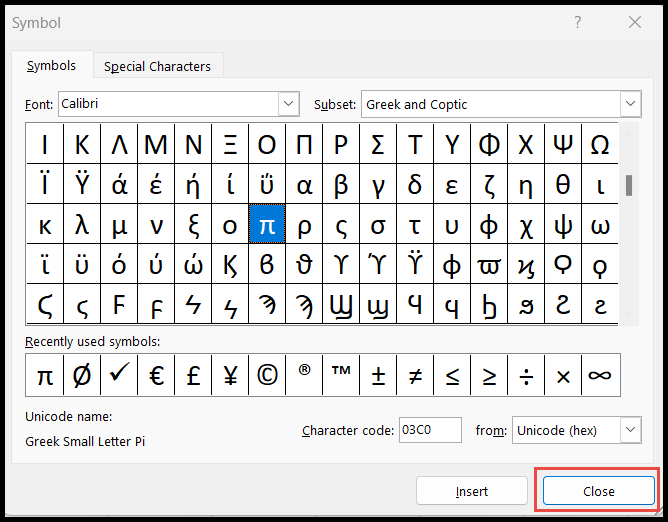
Insérer un symbole PI à l’aide de la touche Alt
La méthode écrite ci-dessous utilisant la touche « ALT » pour insérer ce symbole ne fonctionne que si votre clavier est doté d’un pavé numérique.
- Tout d’abord, sélectionnez une cellule.
- Après cela, maintenez la touche Alt enfoncée.
- Appuyez ensuite sur le numéro « 0 2 2 7 » à partir du clavier numérique uniquement.
- Relâchez maintenant la touche « Alt » et le symbole sera ajouté dans la cellule.
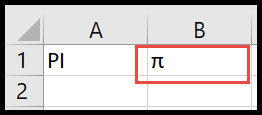
Insérer un symbole PI à l’aide de la correction automatique dans Excel
Si vous utilisez fréquemment le symbole « Pi », cette méthode » AutoCorrect » pourrait être rapide.
- Tout d’abord, allez dans l’onglet « Fichier » dans le ruban, puis cliquez sur « Options » et la boîte de dialogue « Options Excel » s’ouvrira.
- Après cela, cliquez sur « Vérification » dans le panneau de gauche, puis cliquez sur « Options de correction automatique ».
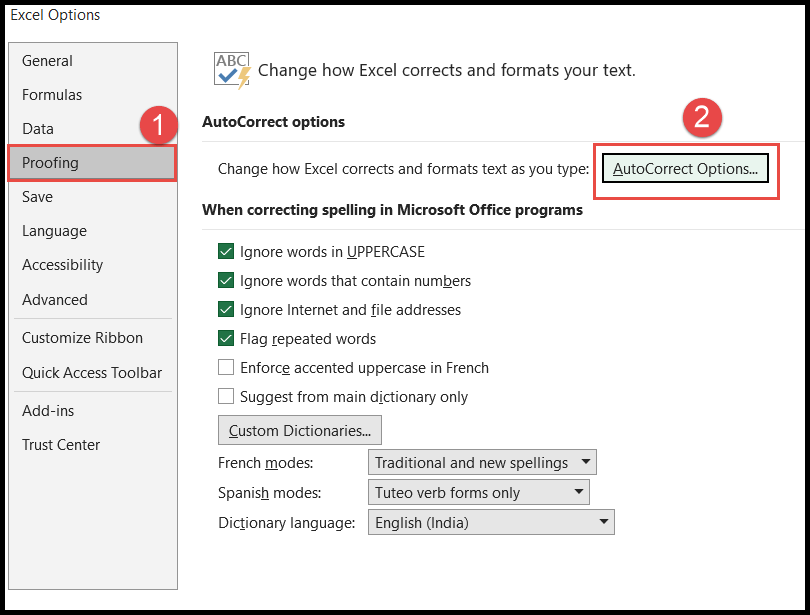
- Maintenant, pour remplacer n’importe quel mot par le symbole « Pi », entrez ce mot dans la barre de saisie « Remplacer » et le symbole « Pi » en utilisant les touches « Alt +227 » dans la barre de saisie « Avec ».
- Une fois terminé, cliquez sur OK pour l’enregistrer.
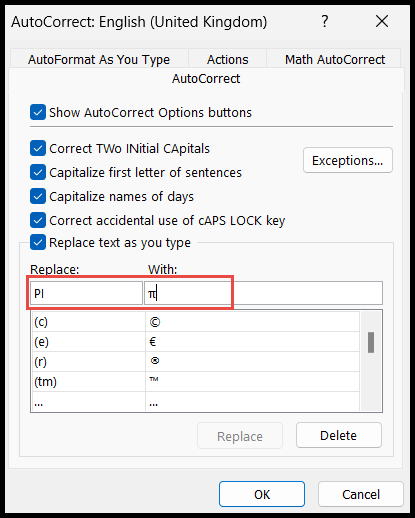
Comme vous pouvez le voir dans l’image ci-dessus, nous avons entré « PI » en majuscule pour être remplacé par le symbole « Pi », donc maintenant, chaque fois que nous entrerons le mot « PI », il sera remplacé par le symbole « Pi ».
Insérer un symbole PI à l’aide du style de police
PI a un symbole différent en minuscules et en majuscules.
- Tout d’abord, dans la cellule, entrez l’alphabet « P » en minuscule si vous voulez le symbole minuscule de « Pi » ou entrez le « P » en majuscule si vous voulez le symbole majuscule de « Pi ».
- Après cela, allez dans l’onglet « Accueil », puis changez le style « Police » en « Symbole » et l’alphabet « P » sera converti en symbole « Pi ».
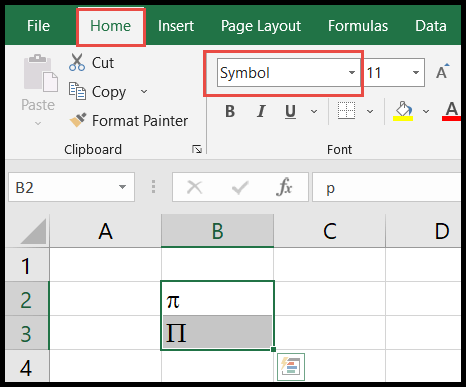
Dans la capture d’écran ci-dessus, nous avions entré « P » en minuscules et en majuscules pour vous montrer à quoi ressemble le symbole « Pi » en majuscules et minuscules.
Remarques
- Pour les utilisateurs de Mac, appuyez simplement sur les touches de raccourci « Option + P » pour insérer le symbole « Pi » dans la feuille de calcul.
- Pour insérer le symbole dans plusieurs cellules, utilisez simplement l’option copier-coller ou cliquez sur la « poignée de remplissage » et faites glisser et déposez la cellule.